如何在VMware Workstation上安装Linux系统
如何在VMware Workstation上安装Linux系统
1第一步新建虚拟机
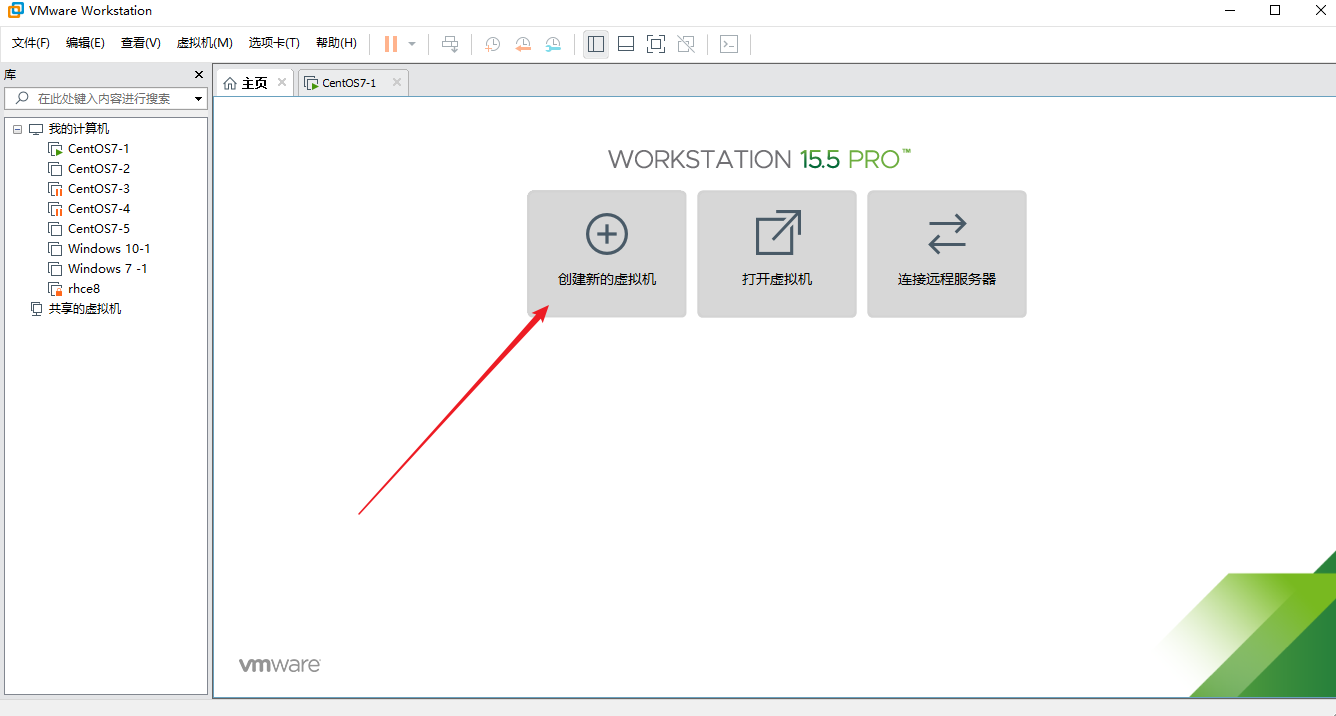
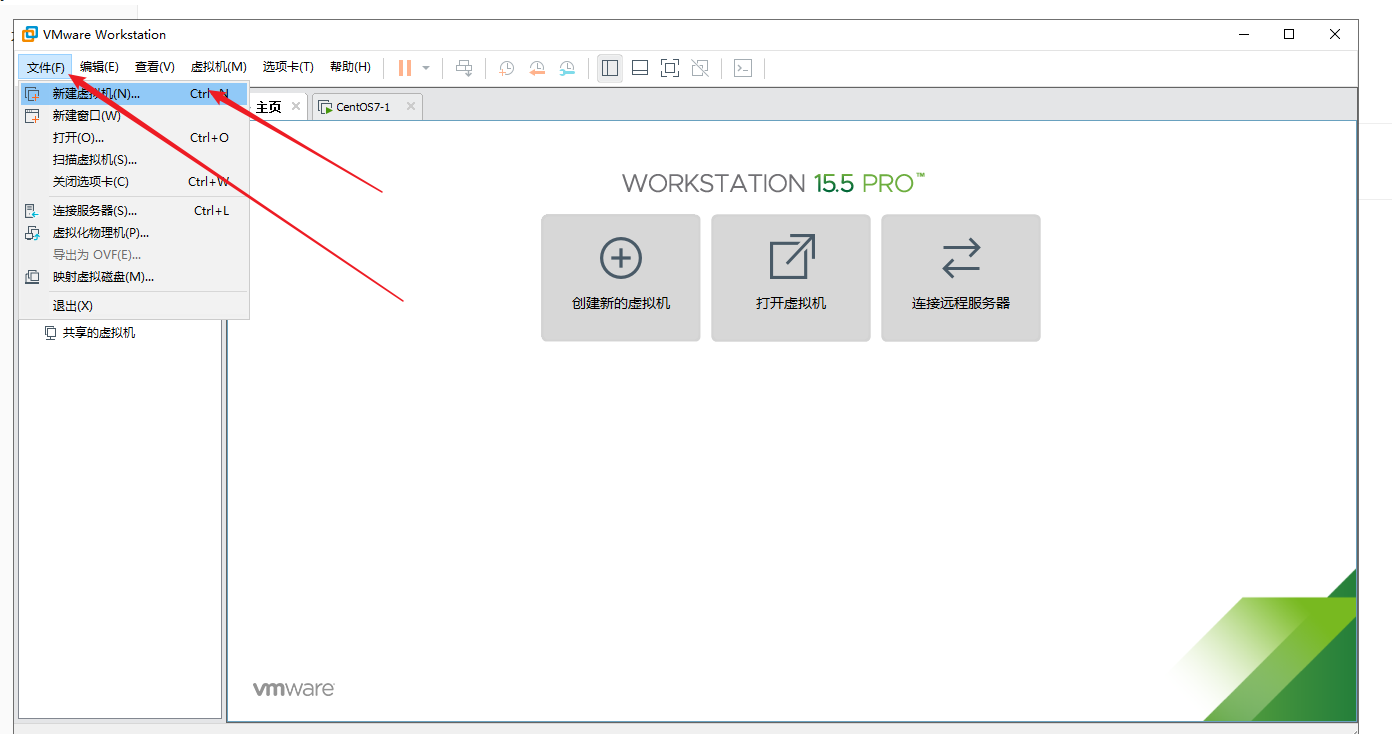
2选择典型安装
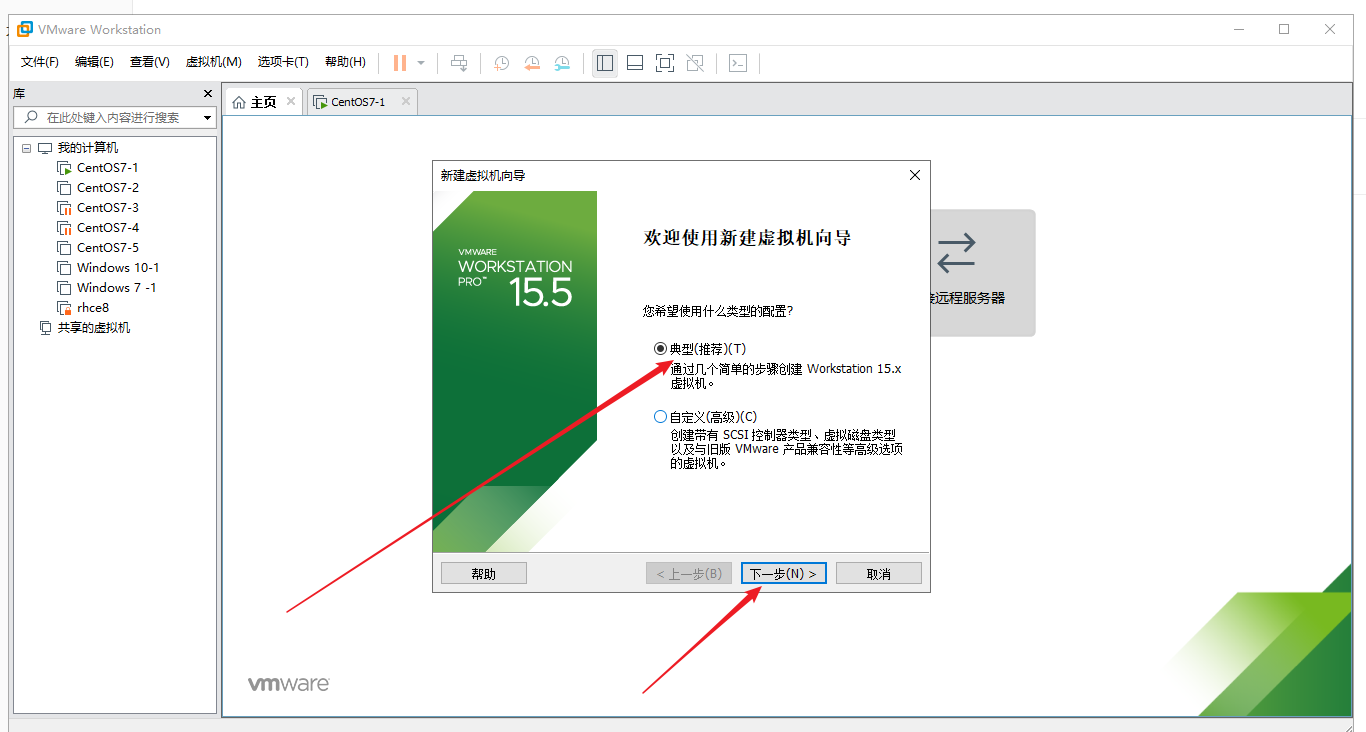
3选择稍后安装操作系统
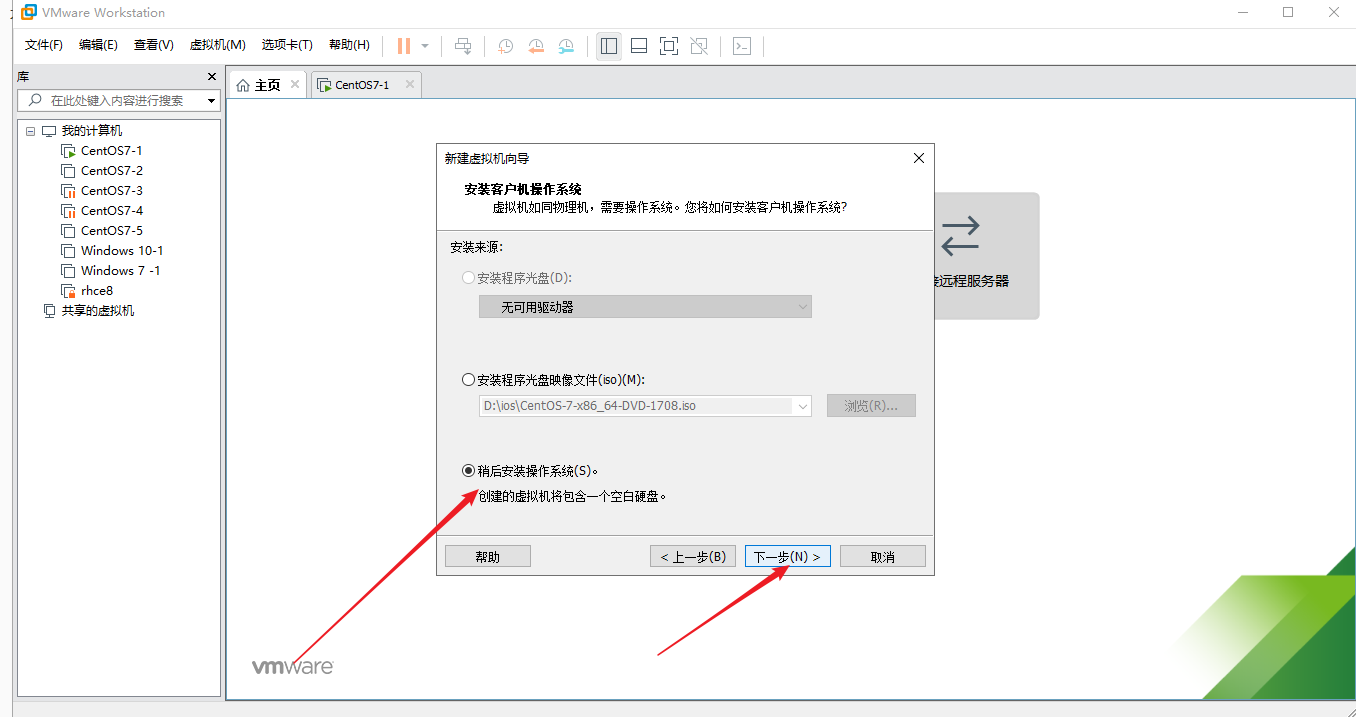
4选择系统类型和版本
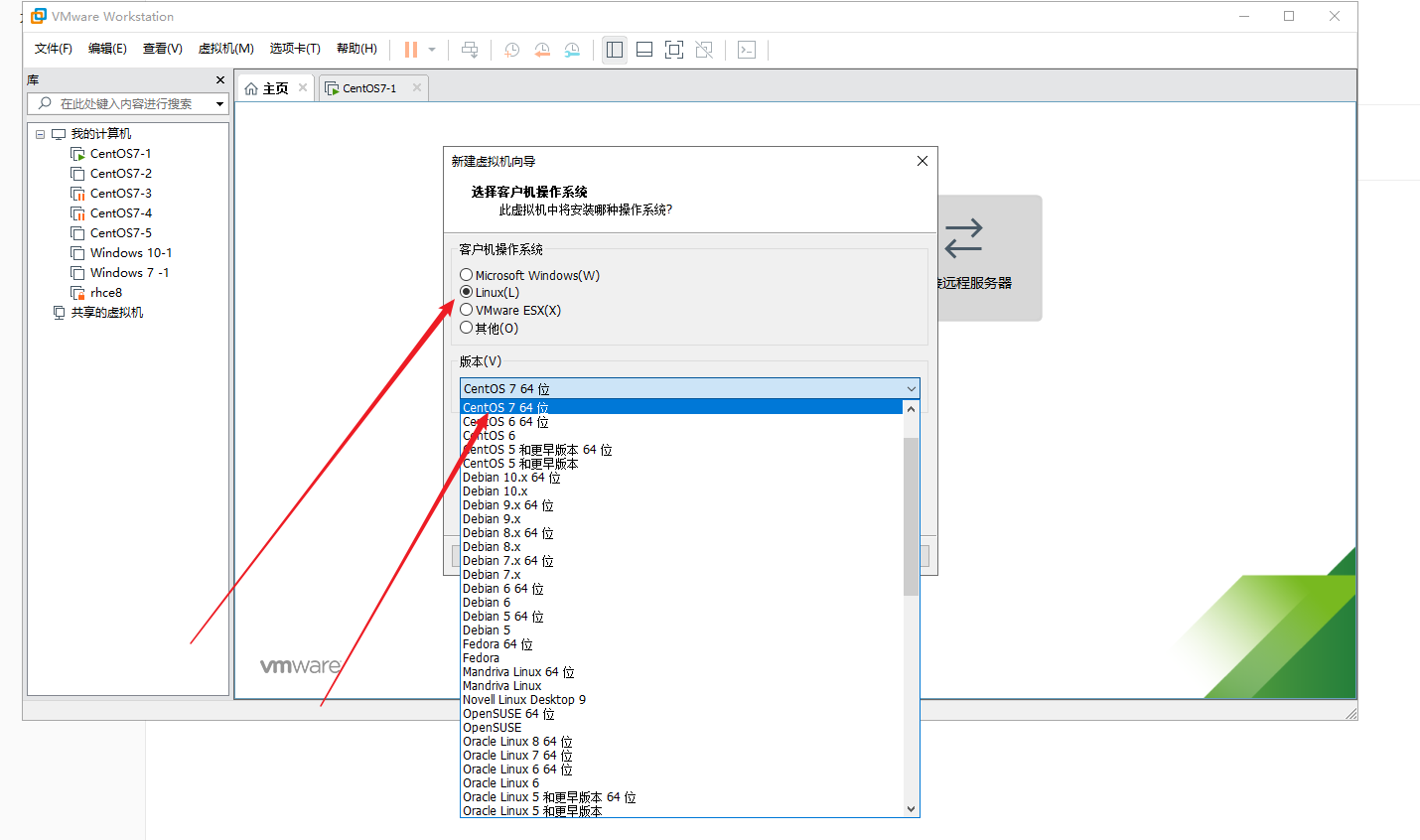
5选择虚拟机文件路径(建议每台虚拟机单独存放并且路径不要有中文)
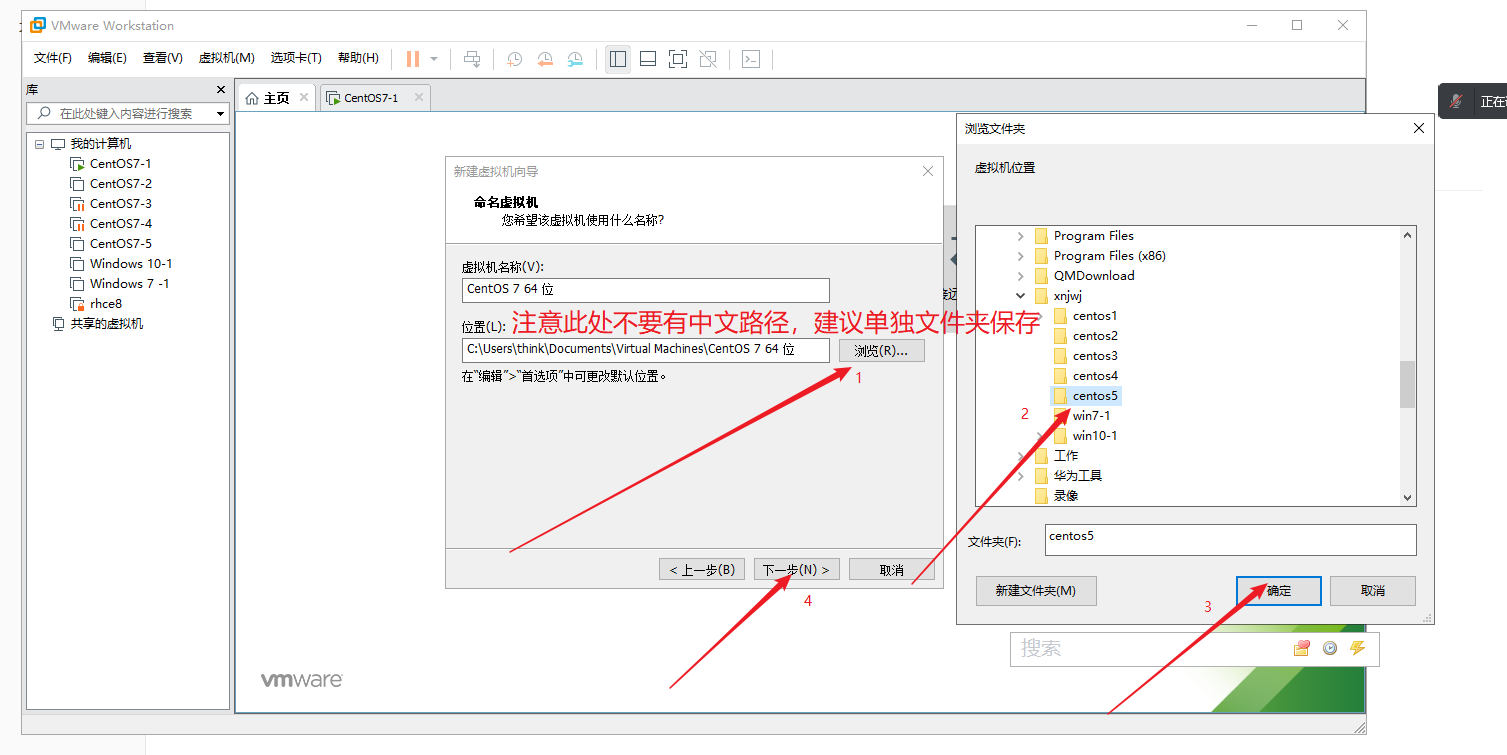
6默认硬盘或者自行调大硬盘
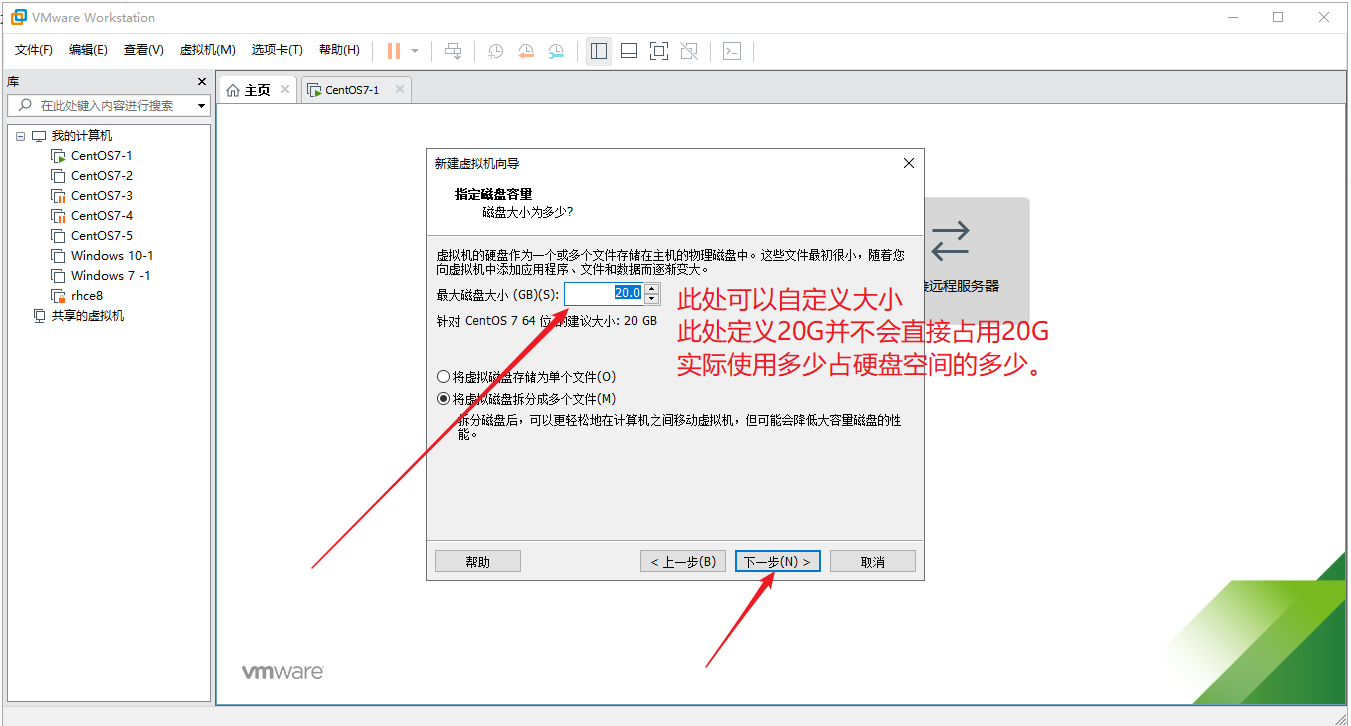
7配置完成,稍后调整硬件
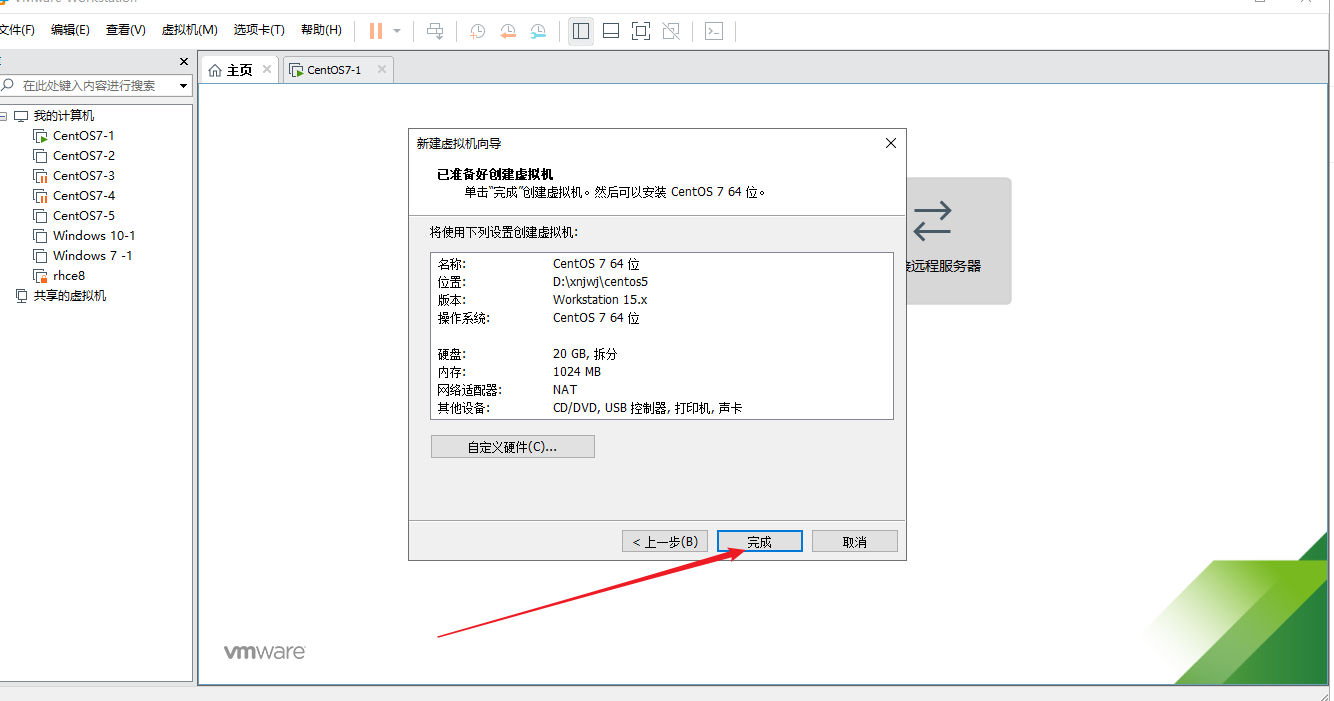
8选择编辑虚拟机文件
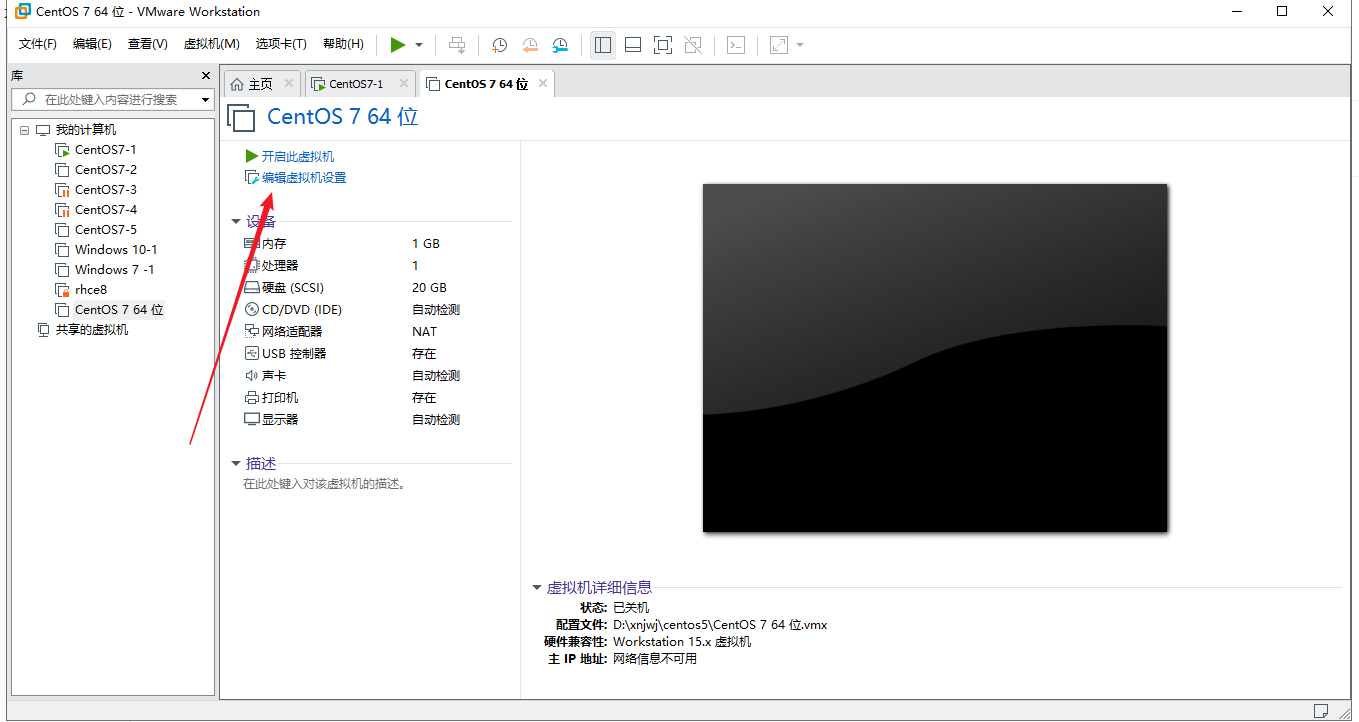
9 内存建议2G,处理器1-2个,网络选择NAT,最后点击光驱(根据个人的机器来调整)

10配置光驱文件设备状态要勾选启动时连接
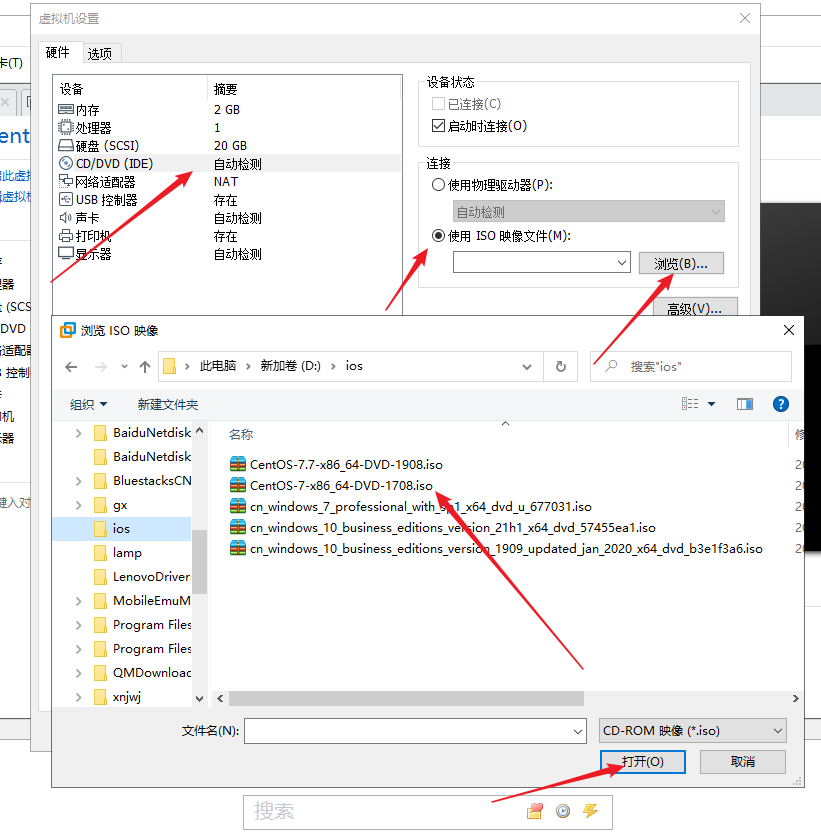
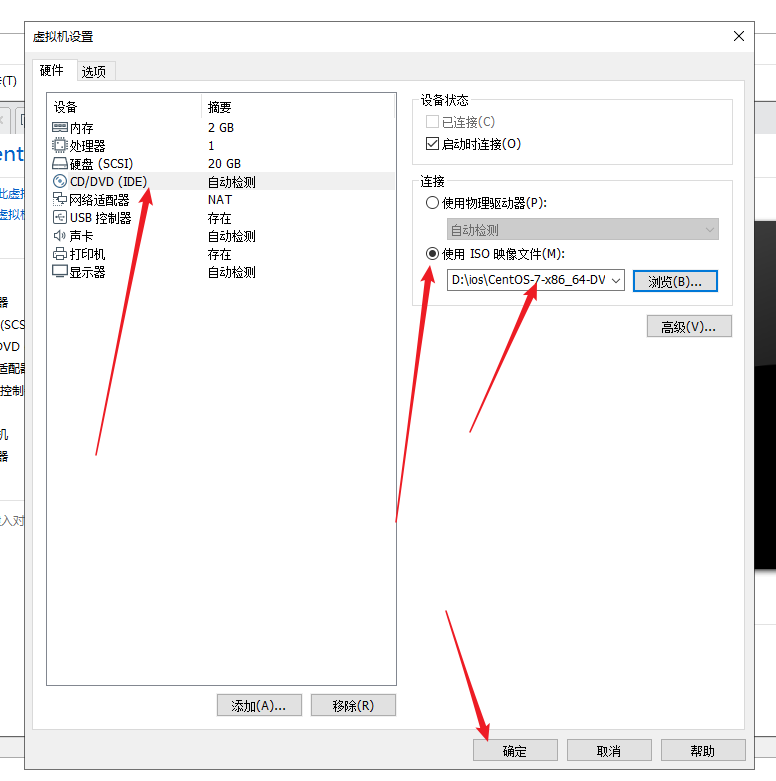
11开启虚拟机
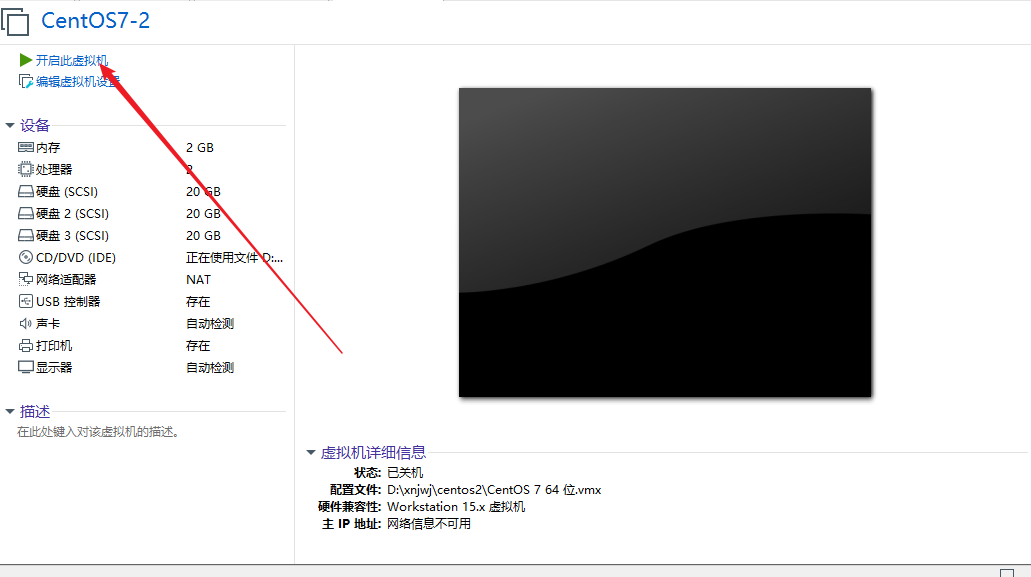
12选择第一项 INSTALL Centos7 ctrl+ALT 切换虚拟机和真机之间的鼠标
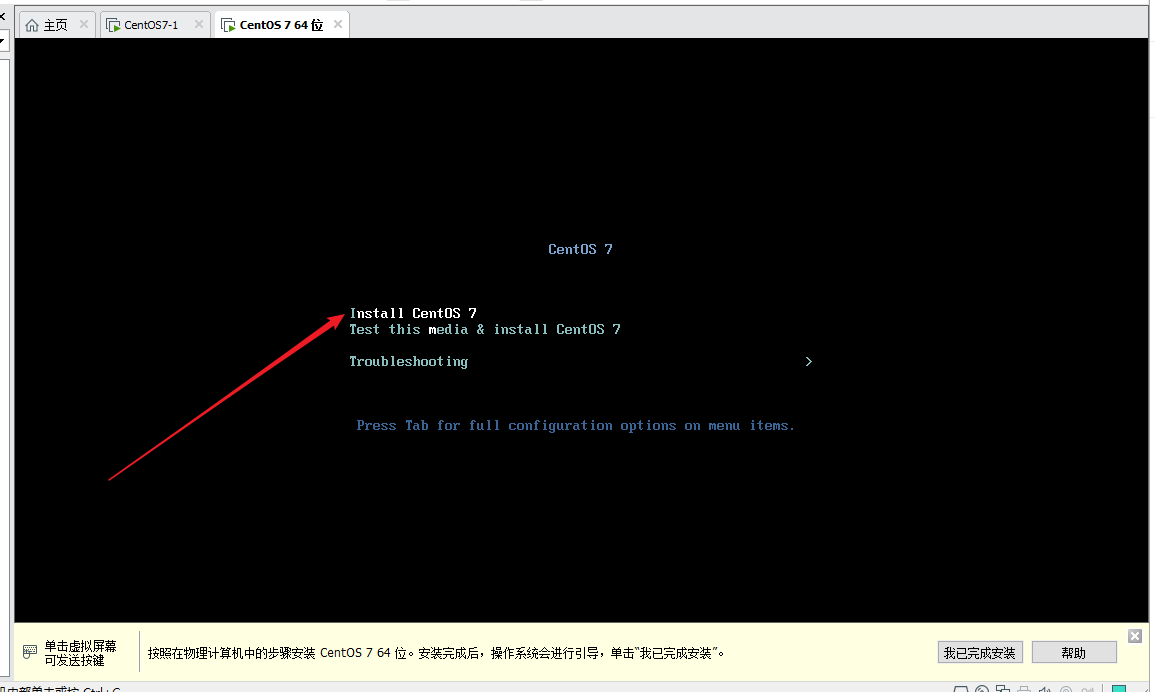
13 选择语言,初学建议选择中文
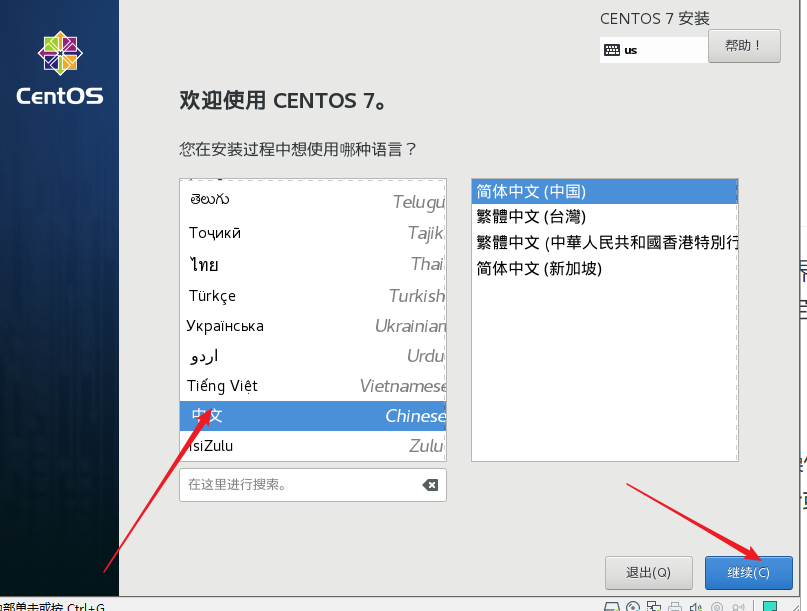
14继续后点击软件选择(centos7 默认最小安装不带桌面)
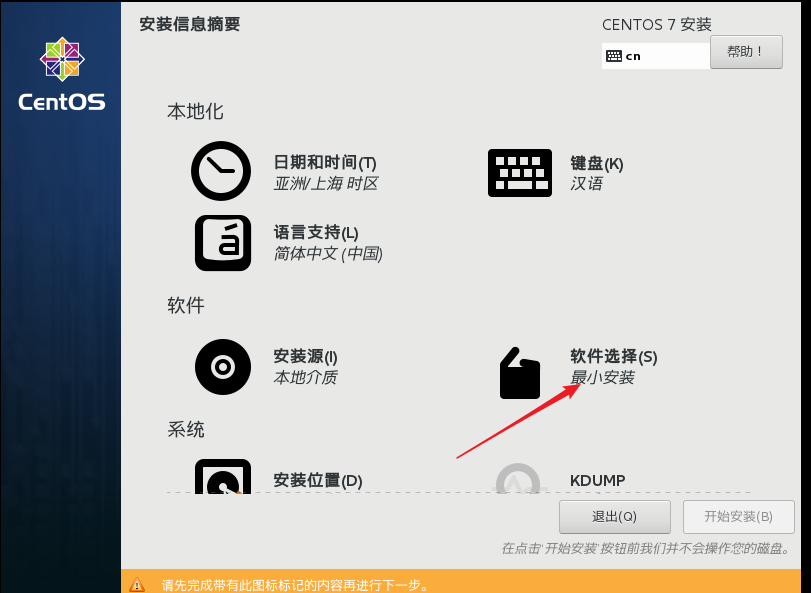
15 勾选GNOME桌面 环境勾选开发工具
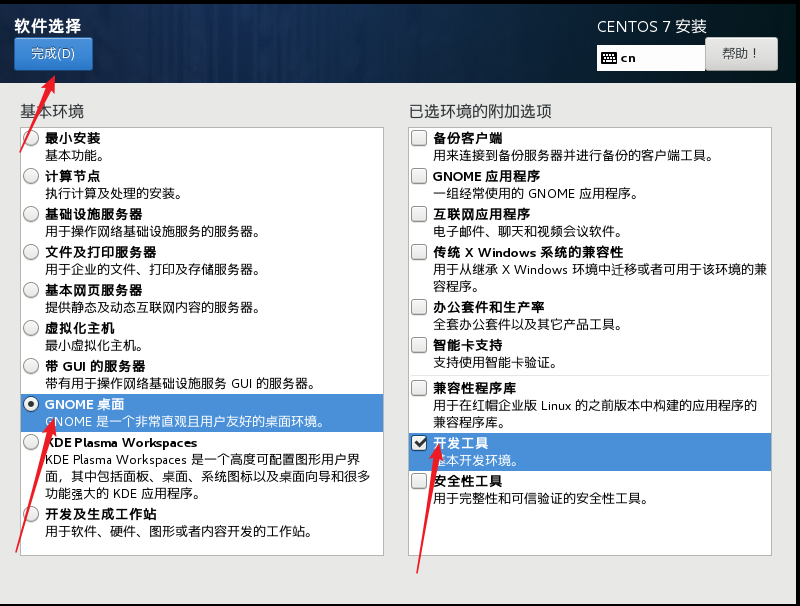
16点击完成后等待识别安装源
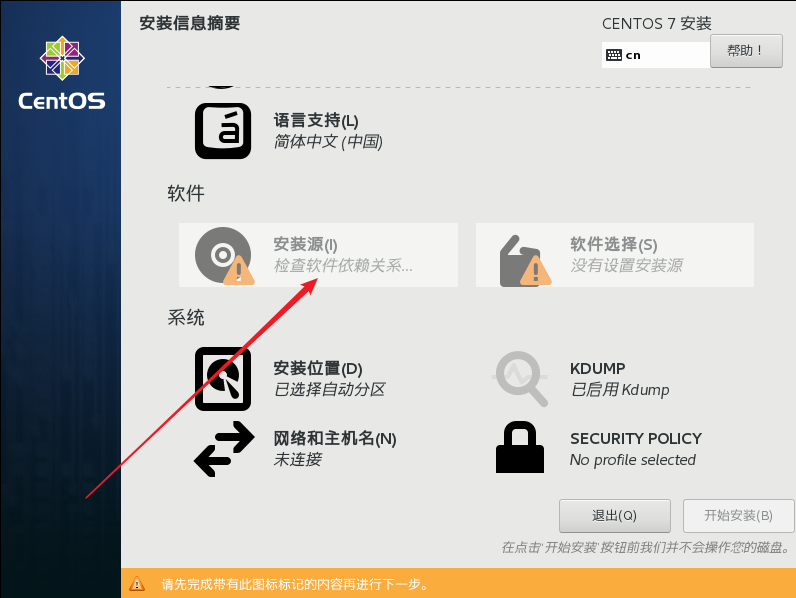
17如果自动分区识别安装源后直接安装
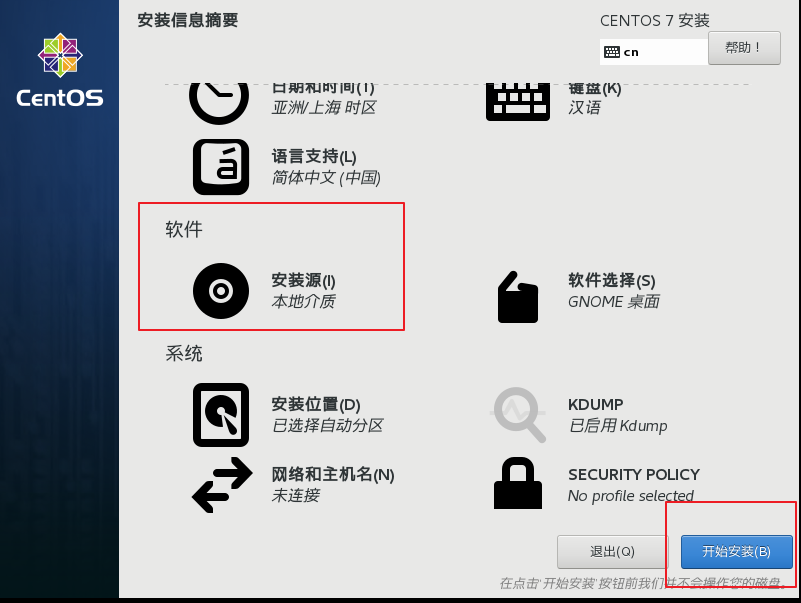
18 手动分区需要点击安装位置
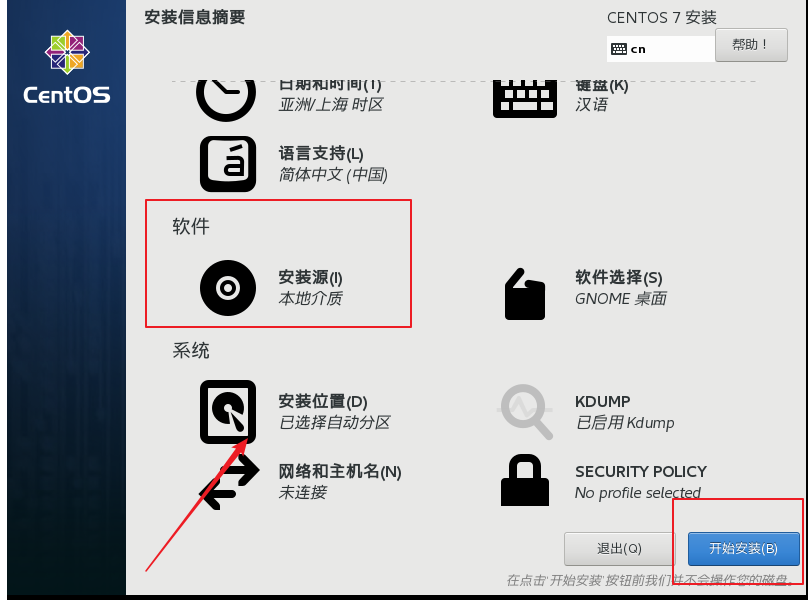
19选择我要配置分区后 点击完成
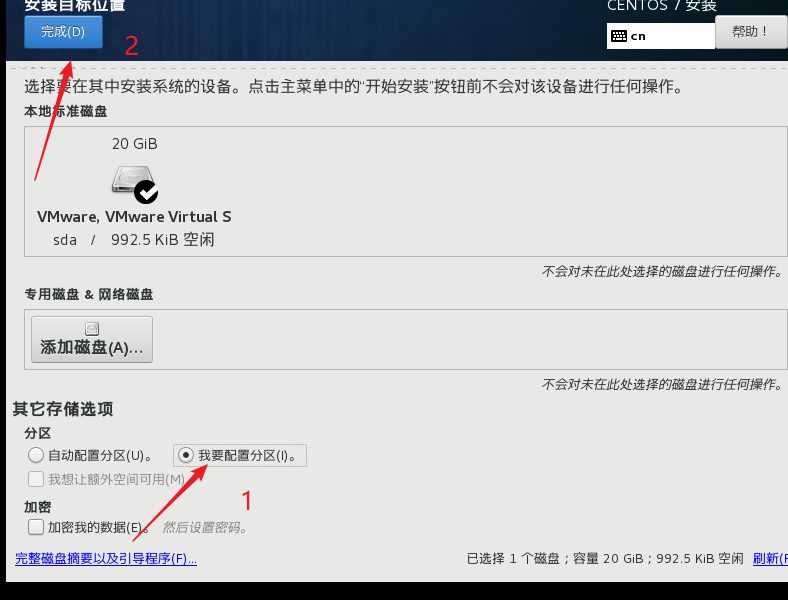
20 进入手动分区,按下图选择
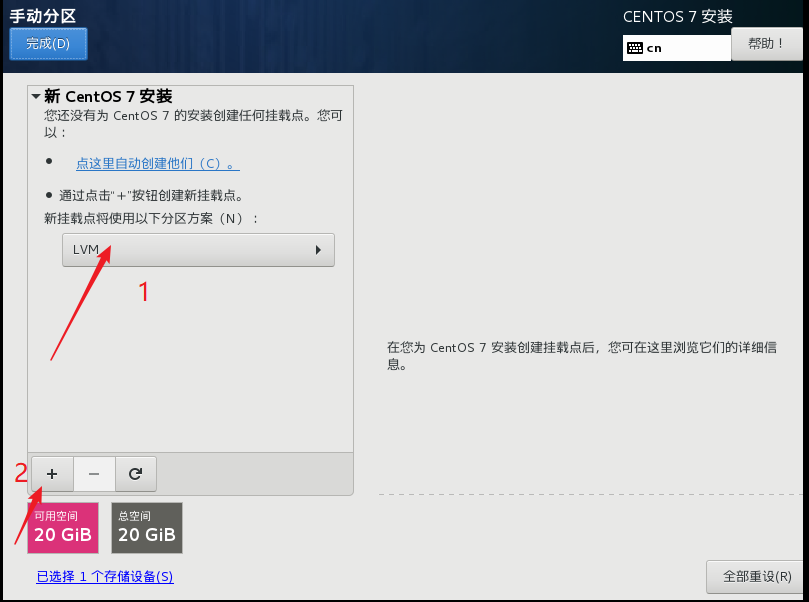
21 分区 一般需要 / swap /boot 三个分区
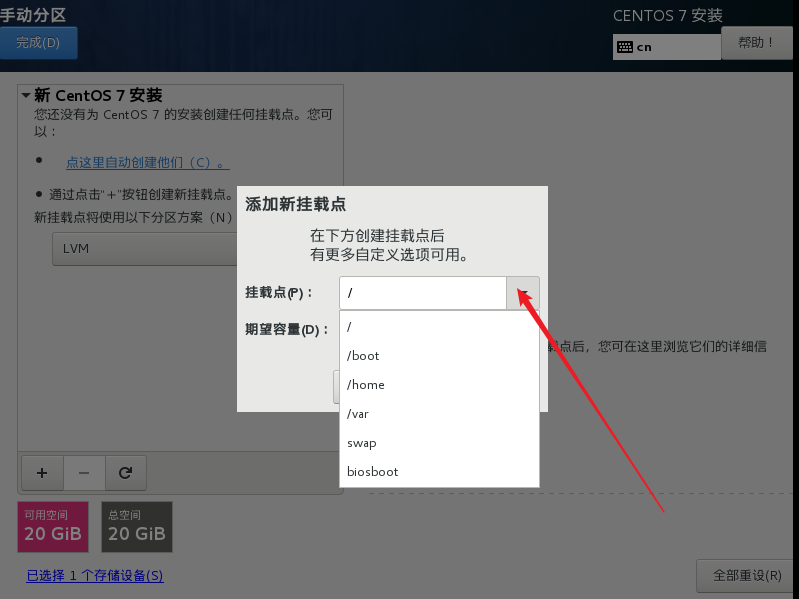
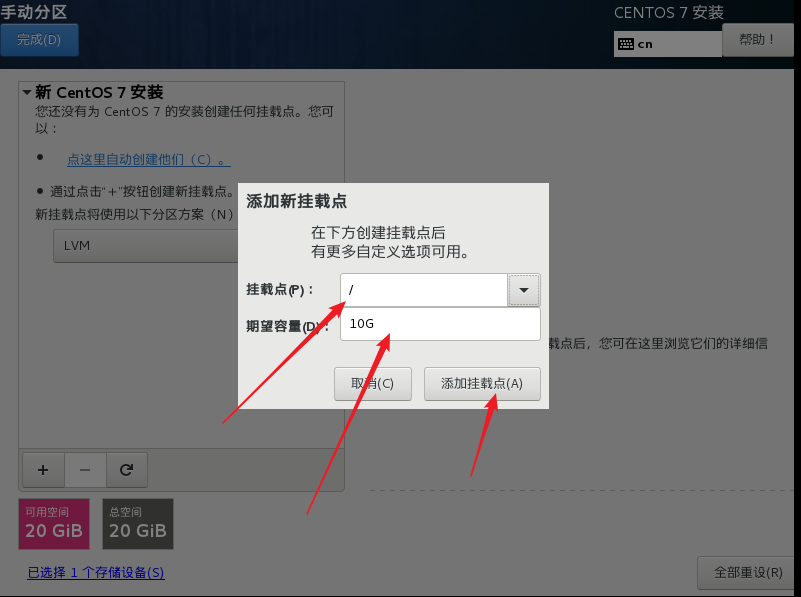
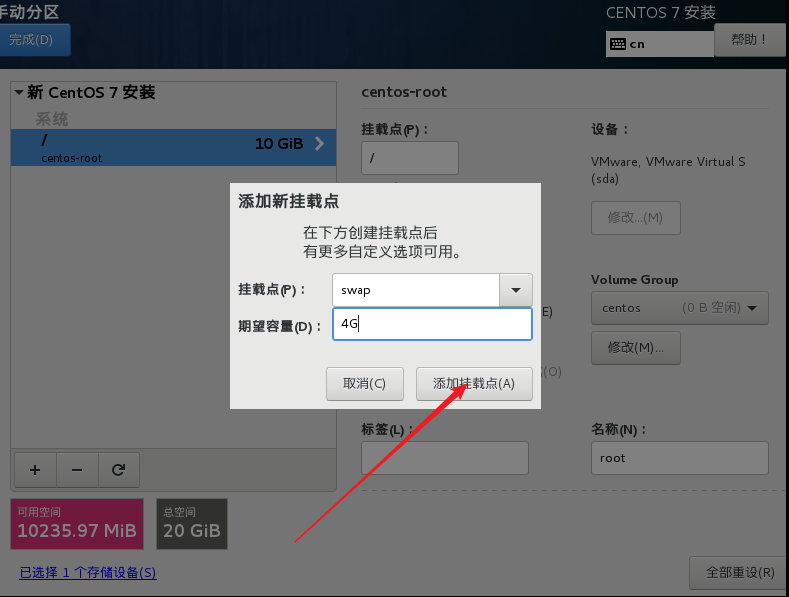
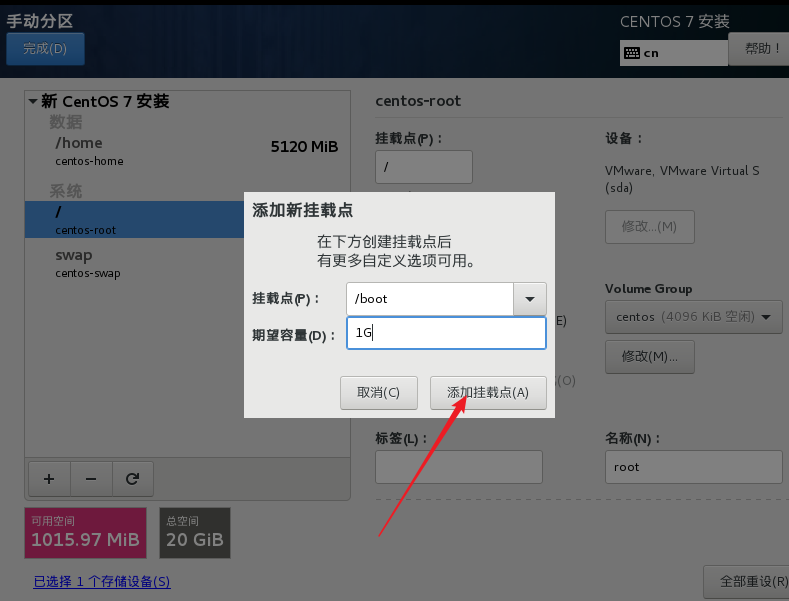
22 分区结束后 开始安装

23 设置密码和创建用户
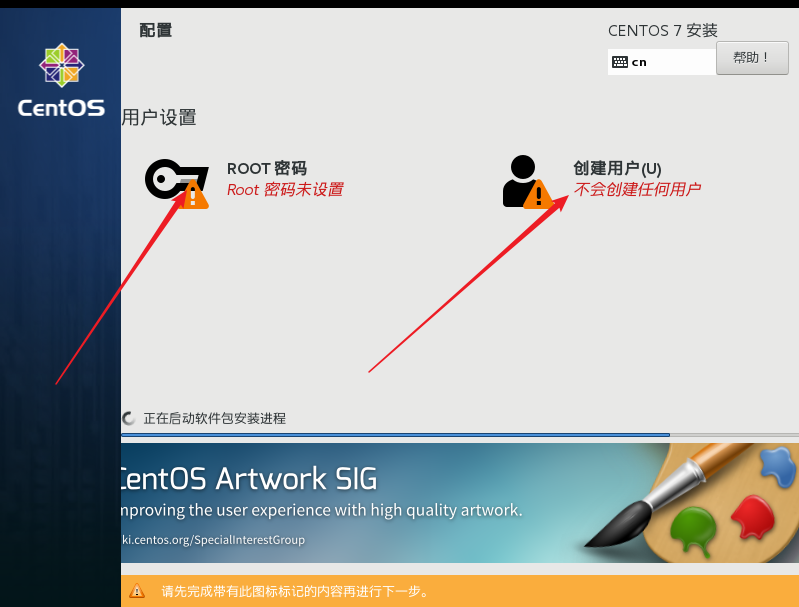
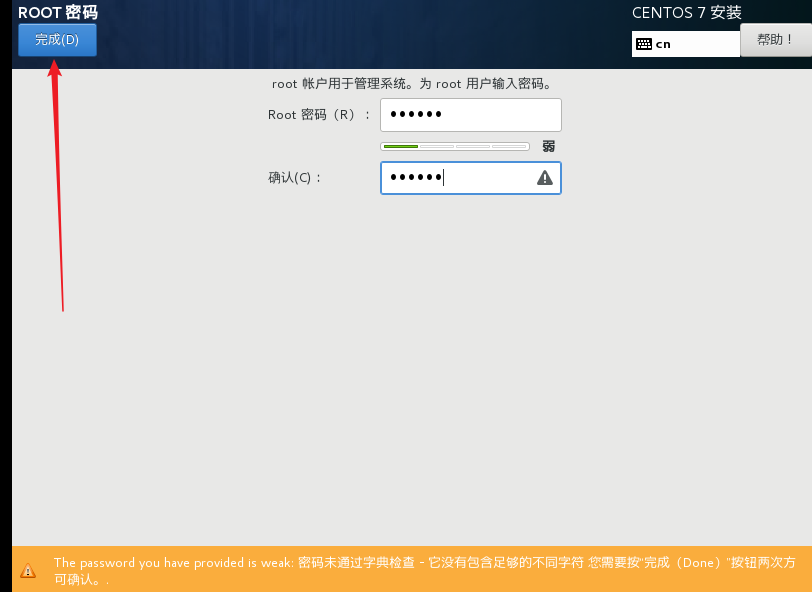
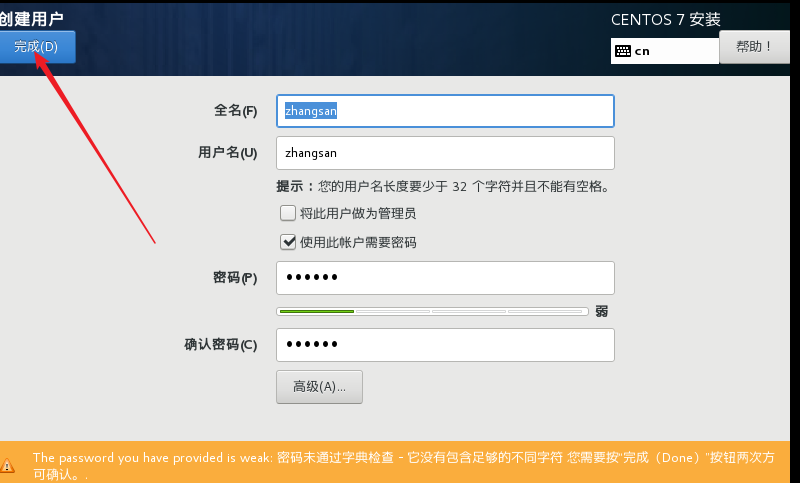
24 安装完成后重启
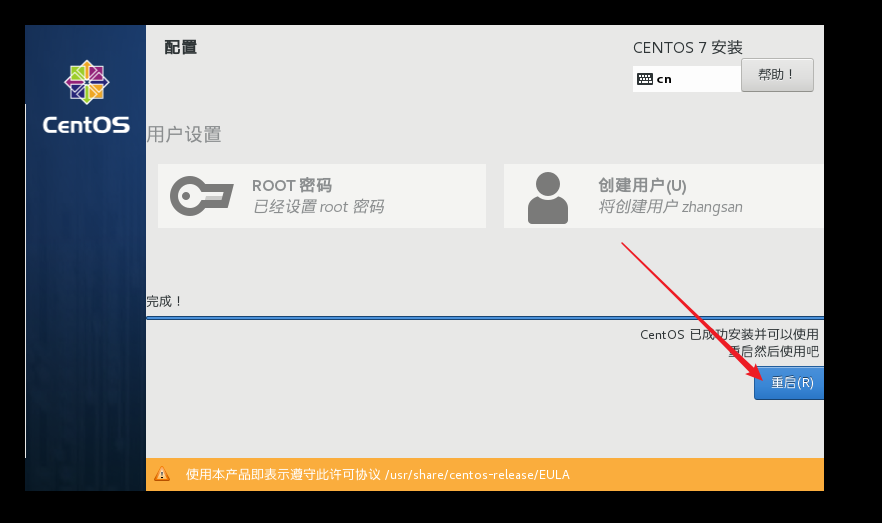
25 接受许可
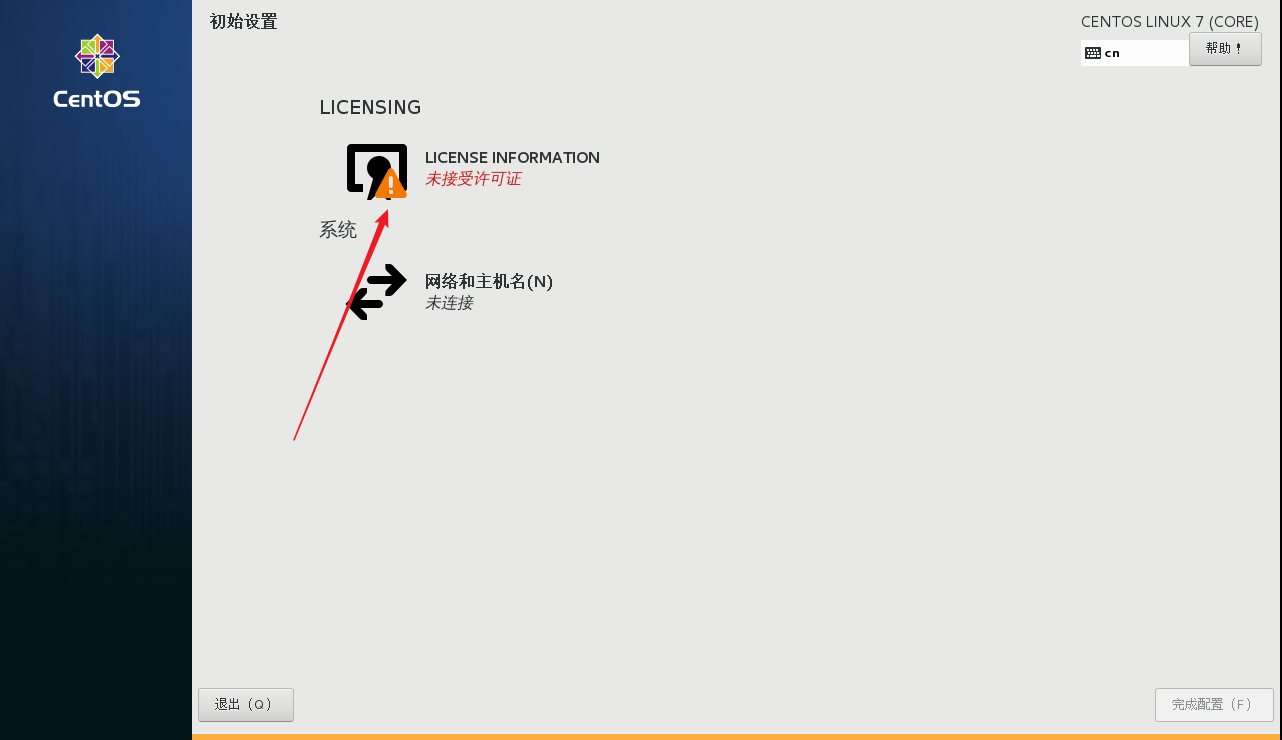
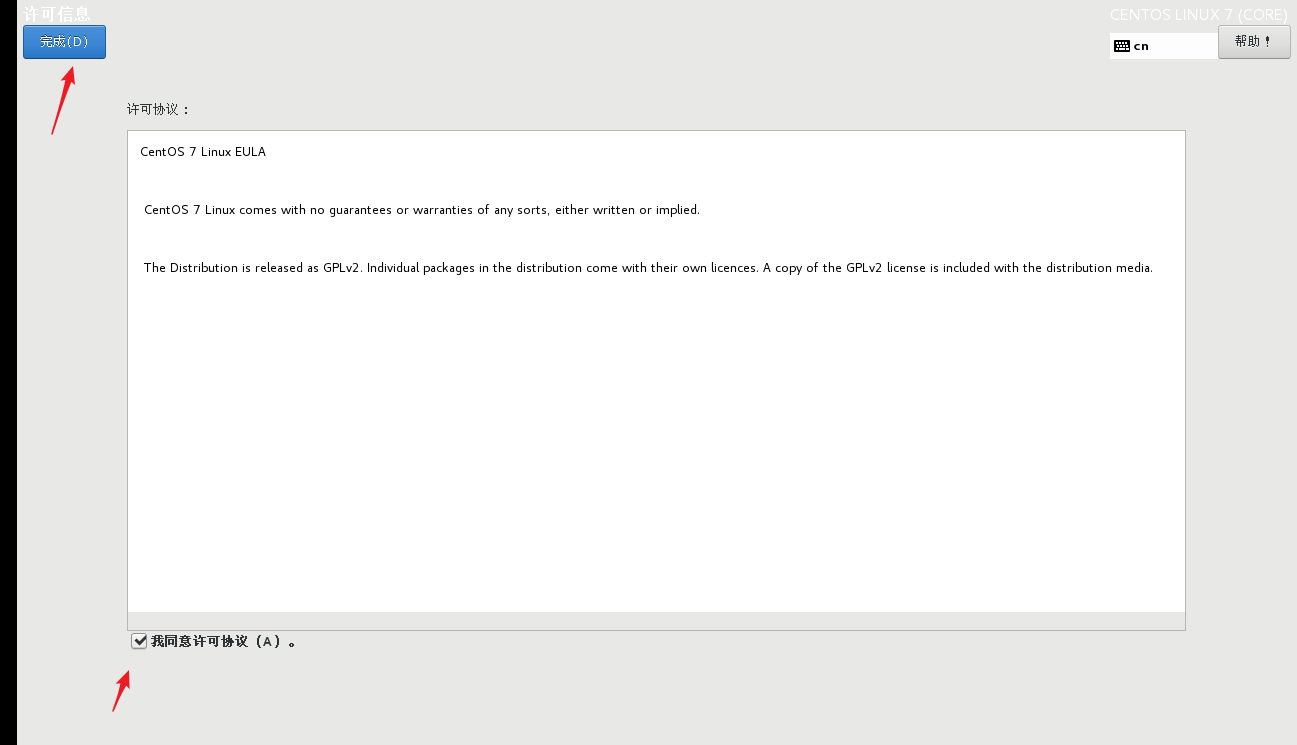
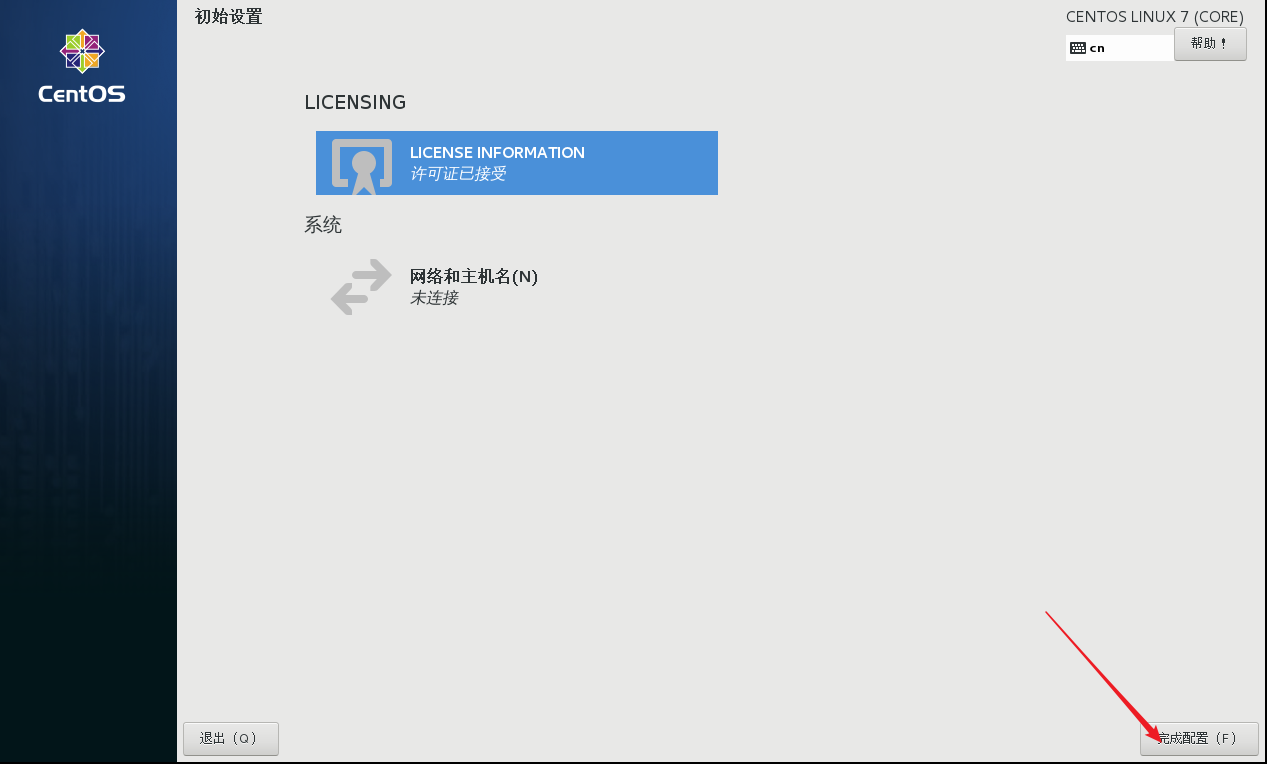
26 切换用户 root登录 应为普通用户权限有限

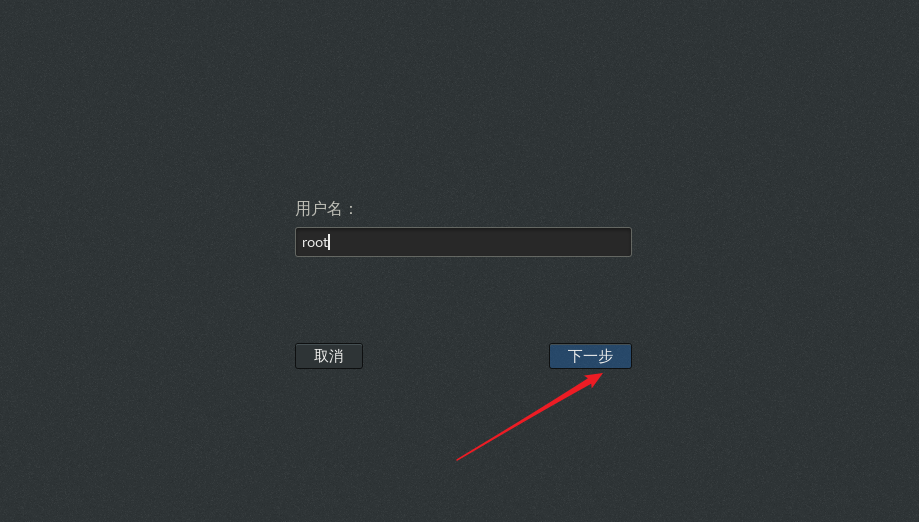
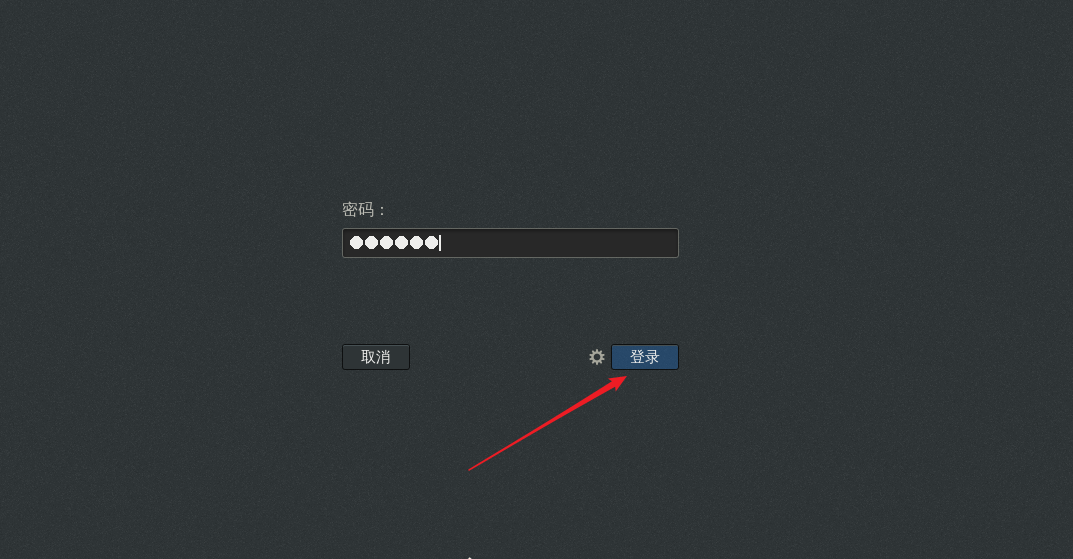
27 前进-完成-开始使用centos
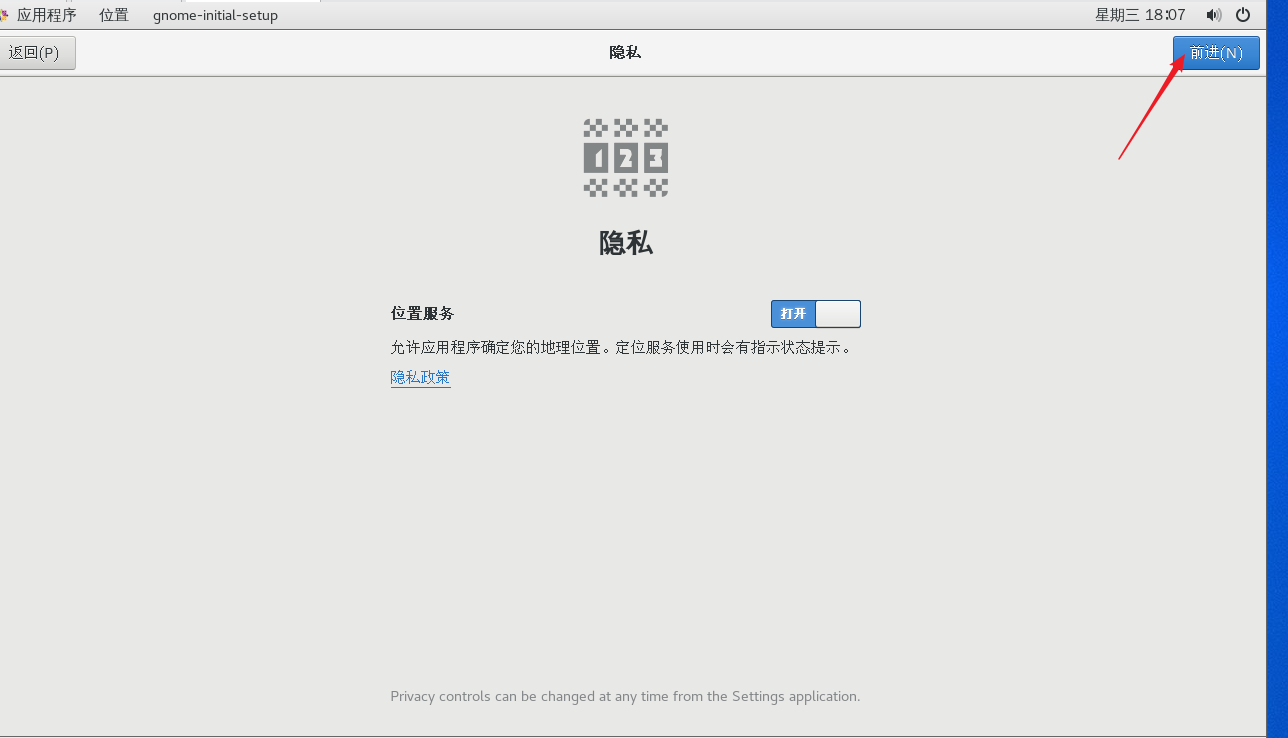
28 右击空白桌面调出终端
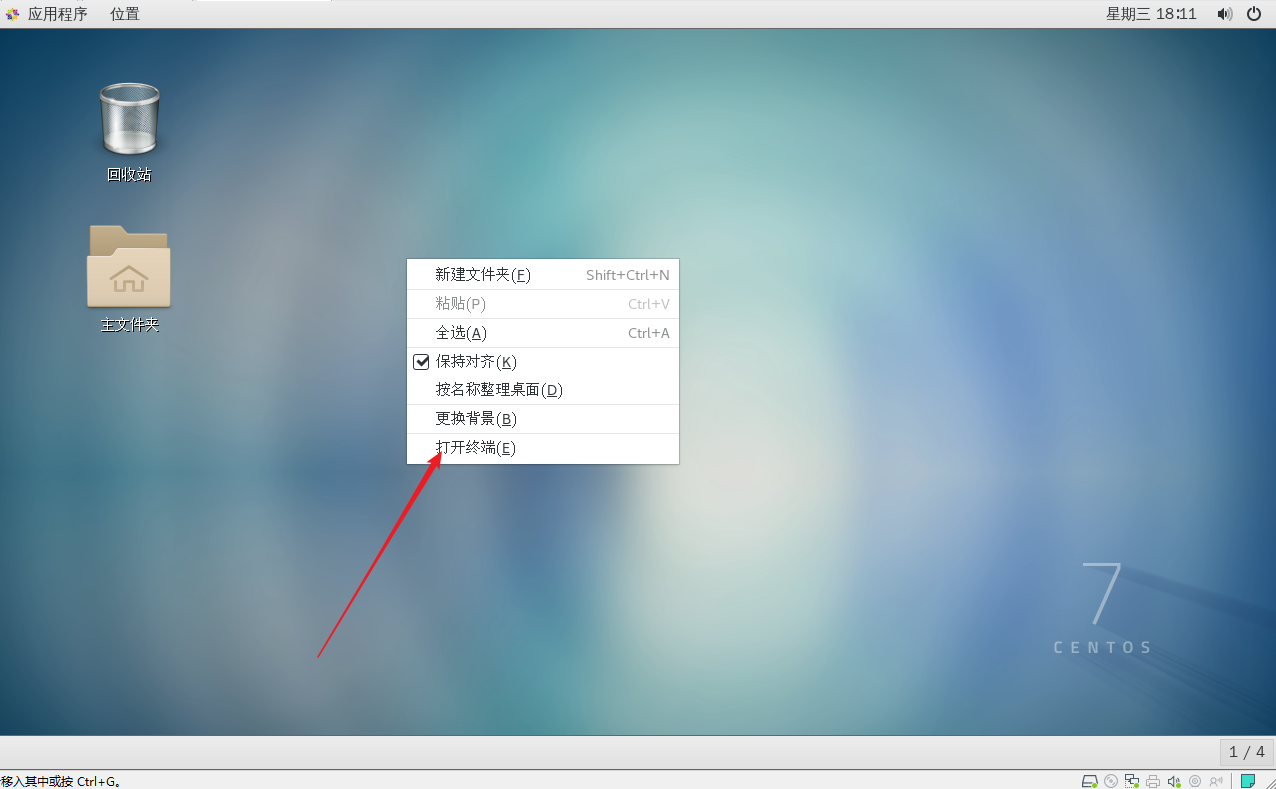
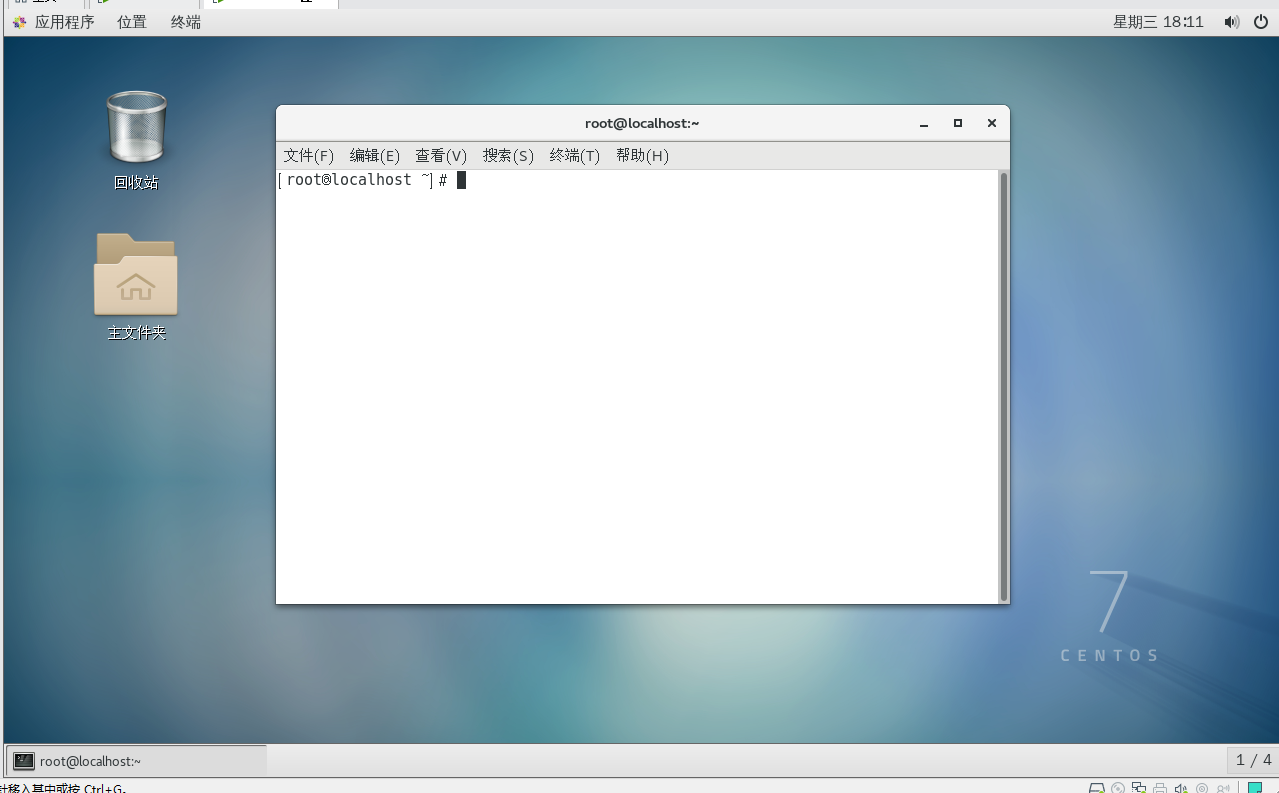





【推荐】国内首个AI IDE,深度理解中文开发场景,立即下载体验Trae
【推荐】编程新体验,更懂你的AI,立即体验豆包MarsCode编程助手
【推荐】抖音旗下AI助手豆包,你的智能百科全书,全免费不限次数
【推荐】轻量又高性能的 SSH 工具 IShell:AI 加持,快人一步
· 无需6万激活码!GitHub神秘组织3小时极速复刻Manus,手把手教你使用OpenManus搭建本
· Manus爆火,是硬核还是营销?
· 终于写完轮子一部分:tcp代理 了,记录一下
· 别再用vector<bool>了!Google高级工程师:这可能是STL最大的设计失误
· 单元测试从入门到精通